Отстранете ги сметките од телефонот или таблетот Galaxy
Може да ги исклучите сметките на Samsung, Google или од е-поштата преку уредот кога што сакате. Имајте предвид дека отстранувањето сметка значи дека нема да имате пристап до информациите за корисникот или податоците поврзани со таа сметка. Пред да продолжите понатаму, запишете си ги акредитивите за сметката (ИД и лозинка) на безбедно место за идна употреба. Следете ги чекорите подолу за да ги отстраните сметките.
Пред да се обидете со препораките дадени во продолжение, задолжително проверете дали софтверот на уредот и поврзаните апликации се ажурирани до најновата верзија. За ажурирање на софтверот од мобилниот уред, постапете според следниве чекори:
Чекор 1. Одете на Settings (Поставки) > Software update (Ажурирање на софтверот).
Чекор 2. Допрете на Download and install (Преземи и инсталирај).
Чекор 3. Следете ги упатствата на екранот.
Отстранете ја сметката на Samsung
Дури и ако ја отстраните сметката на Samsung од уредот, секогаш може да се најавите пак со ИД и со лозинката за да ја поврзете сметката кога што сакате подоцна. Отстранувањето сметка и трајното бришење сметка не е едно исто. Запишете си ги акредитивите за сметката (ИД и лозинка) на безбедно место за идна употреба.
Следете ги чекорите подолу за да ја отстраните сметката на Samsung.
Забелешка: конфигурацијата на менито може да зависи од моделот и верзијата на софтверот на уредот.
Отстранете ја сметката на Google
Отстранувањето на сметката на Google е слично со процесот на отстранување на сметката на Samsung. Исто така, секогаш можете да се најавите со ИД и лозинката за повторно да ја поврзете својата сметка на Google со уредот.
Следете ги чекорите подолу за да ја отстраните сметката на Google.
Забелешка: Ако е активирана Програмата за напредна заштита на Google, ќе добиете барање за верификација со помош на регистриран безбедносен клуч (физички клуч во форма на УСБ во којшто има шифрирани информации за сметката) пред да ја отстранувате сметката.
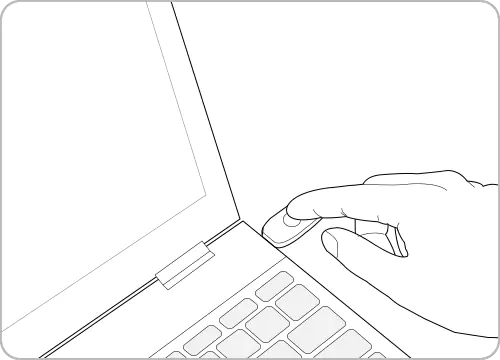
Отстранување други сметки
Другите кориснички сметки на уредот може да се отстранат според чекорите наведени претходно. Може да бидат потребни и дополнителни чекори за верификација, како на пример внесување лозинка или верификација со е-пошта, во зависност од приватноста на секоја сметка и регулативите за безбедност.
Забелешка: сликите од екраните на уредот и менијата може да се разликуваат зависно од моделот на уредот и верзијата на софтверот.
Благодариме за повратните информации
Одговори на сите прашања.
Code to Open Chat Window


















